有用户反映在自己的Macbook中进行更新后,其他功能都可正常使用,但是发现其中Macintosh HD显示的容量与实际情况不同。如果我们遇到了这样的问题,应该要如何解决呢?接下来 小编要和大家分享苹果电脑中硬盘容量显示与实际不符的解决方法。
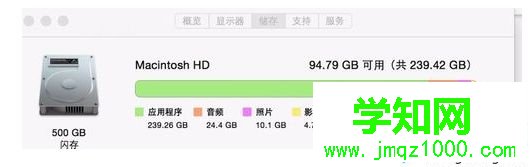
1、在LaunchPad中打开“系统偏好设置”;

2、找到并点击打开“Spotlight”;
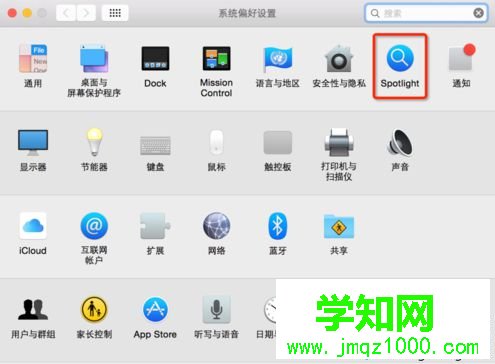
3、点击“隐私”选项;
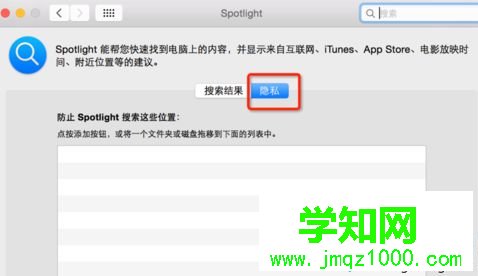
4、点击下方的“+”按钮;
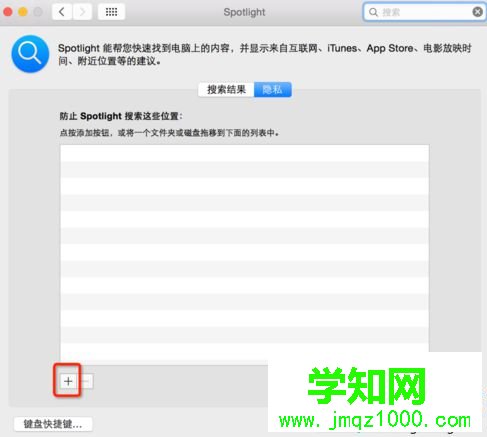
5、选择显示错误的硬盘“Macintosh HD”,使其加入“防止Spotlight搜索这些位置”;
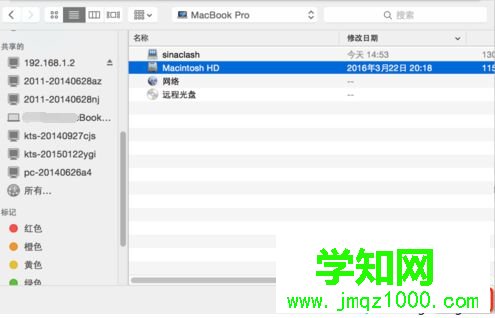
6、弹出提示“您确定要阻止Spotlight搜索Macintosh HD吗”,点击“好”;
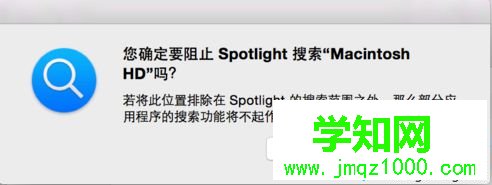
7、完成以上设置后,再查看“储存”,可以发现已恢复正常显示。
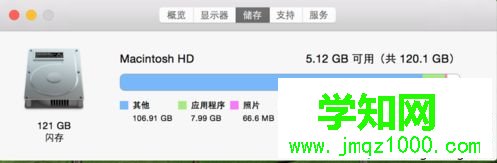
如果发现苹果电脑中硬盘显示存储空间与实际不符合,可以参考以上方法进行解决。
相关教程:装系统发现不了硬盘html' target='_blank'>win7硬盘可用容量不对郑重声明:本文版权归原作者所有,转载文章仅为传播更多信息之目的,如作者信息标记有误,请第一时间联系我们修改或删除,多谢。
新闻热点
疑难解答